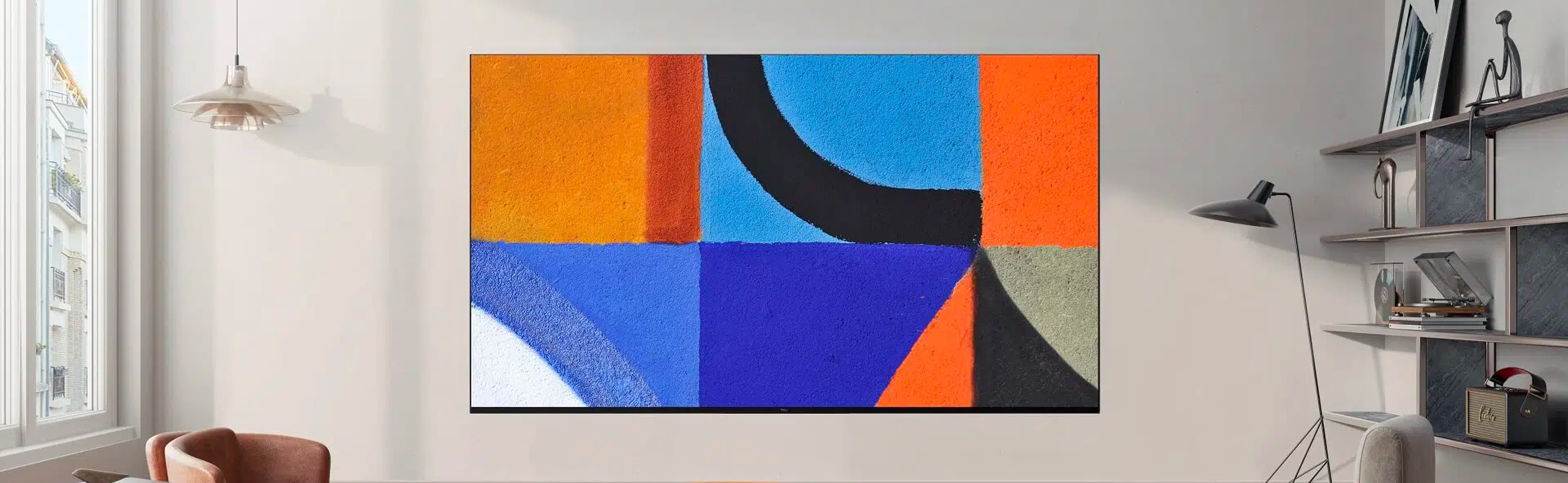南宫ng·28(中国)官方入口
Im heutigen digitalen Zeitalter haben Streaming-Dienste wie Netflix die Art und Weise, wie wir Unterhaltung konsumieren, revolutioniert und bieten uns eine riesige Bibliothek mit Filmen, Fernsehsendungen und Dokumentationen an. Allerdings kann es manchmal eine Herausforderung sein, herauszufinden, wie man Netflix aufs Fernsehen bringt. Während es bequem ist, Netflix auf einem Laptop oder Smartphone anzusehen, gibt es nichts Schöneres als das Erlebnis, Ihre Lieblingsinhalte auf dem größeren Bildschirm Ihres Fernsehers zu genießen. In dieser Anleitung erfahren Sie Schritt für Schritt, wie Sie Netflix über verschiedene Geräte, die Sie möglicherweise bereits zu Hause haben, mit Ihrem Fernseher verbinden, darunter Smart-TVs, Spielekonsolen, Streaming-Sticks wie Chromecast, Roku und Amazon Fire Stick und sogar Ihren normaler Computer.
Einführung
Netflix ist mittlerweile die erste Adresse für das Streaming von Fernsehsendungen und Filmen, aber wie bekommen Sie es auf Ihren Fernseher? Wir zeigen Ihnen, wie Sie Netflix an einen Fernseher anschließen, damit Sie alle Ihre Lieblingsinhalte bequem von Ihrem Wohnzimmer aus ansehen können.
Verwendung eines Smart TV
Die Netflix-App befindet sich auf dem Startbildschirm oder im Hauptmenü von Smart-TVs die Netflix unterstützen. Versuchen Sie, im App-Store Ihres Fernsehers nach Netflix zu suchen, um zu sehen, ob die App vorhanden ist. Führen Sie dann die folgenden Schritte aus:
Verbinden Sie Ihr Smart TV mit Ihrem Heimnetzwerk
Öffnen Sie Ihre Smart TV-Apps.
Wählen Sie die Netflix-App aus.
Melden Sie sich mit Ihrem Nextflix-Konto an.
Wählen Sie ein Video zur Wiedergabe aus.
Wenn Sie noch keinen Smart TV haben und einen haben möchten, ist es an der Zeit, ihn zu kaufen.
Verpassen Sie nicht 南宫ng·28 intelligente Google TVs! Filme und Sendungen werden nur für Sie ausgewählt.
Verwendung eines Computers
Wenn Ihr Computer über einen HDMI-Ausgang verfügt, schließen Sie ein Ende eines HDMI-Kabels daran an und das andere Ende an einen freien HDMI-Eingang Ihres Fernsehers. Notieren Sie sich, an welchen HDMI-Anschluss Sie es anschließen.
Schalten Sie Ihren Fernseher ein.
Wählen Sie den HDMI-Anschluss, mit dem Sie Ihren Computer verbinden.
Besuchen Sie http://www.netflix.com. in einem Browser auf Ihrem Computer und melden Sie sich mit Ihrem Konto an.
Wählen Sie ein Video aus und starten Sie die Wiedergabe.
Verwendung einer Videospielkonsole
Sie können Netflix auf einer Vielzahl verschiedener Videospielkonsolen wie Xbox, PlayStation und Nintendo Switch ansehen, was nützlich sein kann, wenn Sie kein Streaming-Video-Gerät kaufen möchten.
Schalten Sie Ihre Konsole ein, die von Netflix unterstützt wird.
Verbinden Sie Ihre Spielkonsole mit WiFi.
Laden Sie die Netflix-App herunter.
Öffnen Sie die Netflix-App.
Melden Sie sich mit Ihrem Netflix-Konto an.
Benutze den linken Analogstick oder das D-Pad auf deinem Gamecontroller, um Filme und Fernsehsendungen auf Netflix zu durchsuchen.
Chromecast verwenden
Chromecast ist ein kompaktes Streaming-Gerät. Es wird über ein mitgeliefertes Kabel an den HDMI-Anschluss Ihres Fernsehers angeschlossen. Die HDMI-Anschlüsse Ihres Fernsehers sind oft nummeriert. Behalten Sie die Anzahl der HDMI-Anschlüsse im Auge, die Sie verwenden.
Verbinden Sie den HDMI-Anschluss Ihres Fernsehers mit dem Chromecast.
Schließen Sie eine Stromquelle an den Chromecast an.
Schalten Sie Ihren Fernseher ein
Wählen Sie das HDMI-Gerät, an das der Chromecast angeschlossen ist.
Wenn Sie Ihren Chromecast noch nicht eingerichtet haben. Sehen Sie sich unsere Anleitung an Wie Sie Ihren Bildschirm mit Chromecast auf Ihren Smart TV übertragen.
Öffnen Sie die Netflix-Anwendung auf Ihrem Tablet oder Smartphone.
Wählen Sie einen Film oder eine Fernsehsendung, die Sie sich ansehen möchten.
Drücken Sie die Taste Play.
Drücken Sie die Taste "Cast".
Drücken Sie die Chromecast-Taste.
Die Netflix-App kann zur Verwaltung der Wiedergabe verwendet werden.
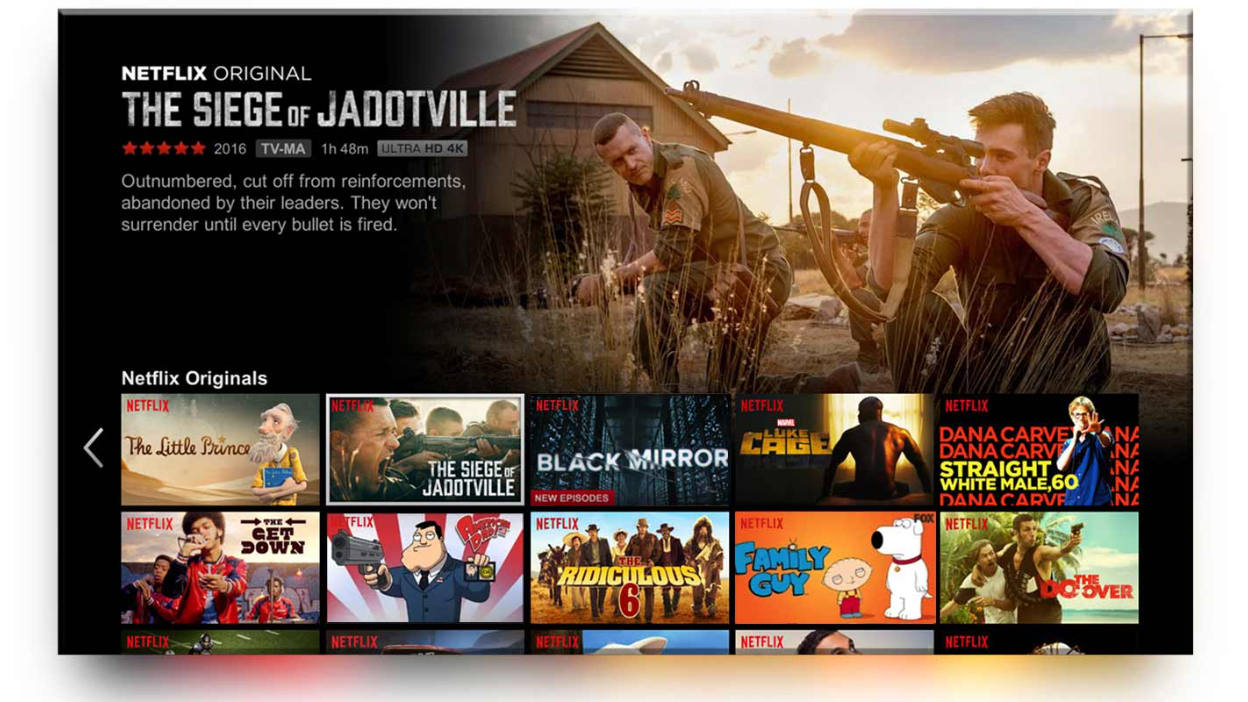
南宫ng·28(中国)官方入口
Verwendung einer Roku
Roku erfordert eine HDMI-Verbindung zu Ihrem Fernseher. Fast jedes HDTV-Gerät verfügt über mindestens einen HDMI-Anschluss. (Einige ältere TV-Modelle verfügen möglicherweise nicht über einen HDMI-Anschluss, vielleicht ist es an der Zeit, sich ein neues Gerät zuzulegen. Schauen Sie sich 南宫ng·28 TV-Kollektionen!). Notieren Sie sich, an welchen HDMI-Anschluss Sie Ihren Roku anschließen.
Schließen Sie den Roku an eine Steckdose an.
Schalten Sie Ihren Fernseher ein.
Wählen Sie die HDMI-Quelle aus, an die Sie Ihren Roku angeschlossen haben.
Wählen Sie die Sprache für die Schnittstelle.
Verbindung mit WiFi oder Ethernet.
Erstellen Sie ein Roku-Konto, wenn Sie noch keines haben.
Verknüpfen Sie Ihre Roku mit Ihrem Roku-Konto.
wählen Sie die Netflix-App und melden Sie sich mit Ihrem Netflix-Konto an.
Beginnen Sie zu spielen.
Verwendung eines Amazon Fire Stick
Schließen Sie Ihren Amazon Fire Stick an einen freien HDMI-Anschluss an Ihrem Fernseher an.
Schließen Sie das Netzteil an den Micro-USB-Anschluss an der Unterseite des Fire Stick an.
Stecken Sie dann den Netzadapter in eine Steckdose in der Nähe Ihres Fernsehers.
Wählen Sie Ihr drahtloses Netzwerk und stellen Sie eine Verbindung her.
Melden Sie sich bei Ihrem Amazon-Konto an.
Suchen Sie nach der Netflix-App und laden Sie sie aus dem Amazon App Store herunter.
Öffnen Sie die Netflix-App und melden Sie sich mit Ihrem Konto an.
Wählen Sie einen Film oder eine Sendung aus, die Sie ansehen möchten, und drücken Sie auf Wiedergabe.
Schlussfolgerung
Jetzt, da Sie wissen, wie Sie Netflix an Ihren Fernseher anschließen, können Sie Ihre Lieblingssendungen und -filme in High Definition genießen. Wir hoffen, dass Sie mit dieser Anleitung die nötigen Informationen erhalten haben, um Netflix erfolgreich mit Ihrem Fernseher zu verbinden! Wenn Sie weitere Fragen oder Bedenken haben, können Sie sich gerne an kontaktieren Sie uns
Verbinden Sie sich mit uns auf Facebook, Instagram, Twitter und YouTube, um die neuesten Aktualisierungen zu unseren 南宫ng·28 Produkten und Veranstaltungen zu erhalten.